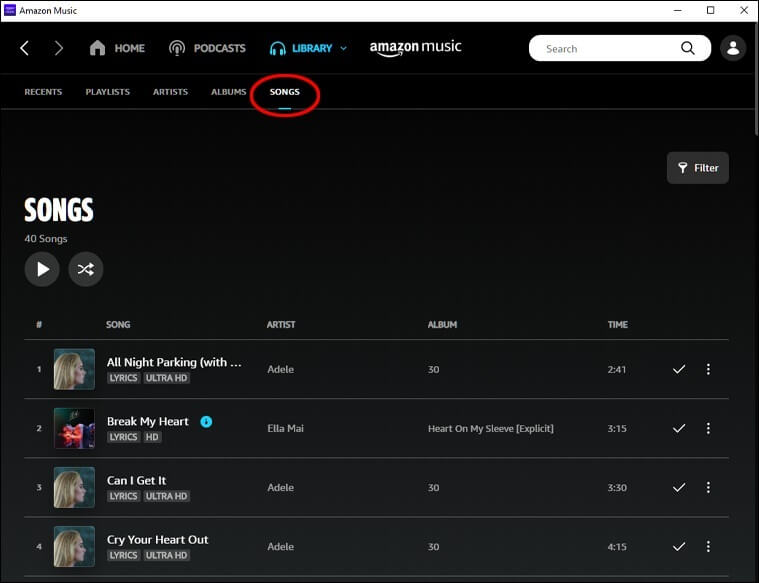كيفية تنزيل الموسيقى من Amazon Music
كيفية تنزيل الموسيقى من أمازون ميوزيك
توفر لك عضوية أمازون برايم Amazon Music بدون أي رسوم إضافية. ومع ذلك ، إذا لم تكن عضوًا رئيسيًا ، فيمكنك الاشتراك في Amazon Music Unlimited.

في كلتا الحالتين ، يمكنك الاستمتاع بملايين الأغاني ، وإنشاء قوائم التشغيل ، وحتى الاستماع إلى محطات الراديو عبر تطبيق Amazon Music. ولكن يمكنك أيضًا تنزيل الأغاني والاستماع إليها في وضع عدم الاتصال ، وهو أمر مفيد عندما تكون على متن طائرة أو تريد الحفظ على بيانات الجوال.
يعد تنزيل الأغاني وقوائم التشغيل من Amazon Music سريعًا ومباشرًا ، ولكنه ممكن فقط داخل التطبيق الأصلي للجوال ، وليس تطبيق سطح المكتب. للحصول على فكرة أفضل عن كيفية عمل هذه العملية ، إليك كل ما تحتاج لمعرفته حول تنزيل أغاني Amazon Music للتشغيل في وضع عدم الاتصال.
كيفية تنزيل جميع الأغاني
قبل الدخول في الإرشادات خطوة بخطوة حول كيفية تنزيل الأغاني ، من المهم أن نعيد التأكيد على أنه لا يمكنك الاستمتاع إلا بـ Amazon Music دون اتصال بالإنترنت إذا تم تنزيله على تطبيق iOS أو Android للجوال.
أيضًا ، لا يمكنك تنزيل جميع الأغاني في نفس الوقت ، لأن ذلك سيستغرق الكثير من الوقت ومساحة تخزين الجهاز. ومع ذلك ، بمجرد معرفة كيفية عملها ، ستتمكن من تنزيل العديد من الأغاني بسرعة كبيرة والاستماع إليها في وضع عدم الاتصال.
جهاز كمبيوتر
قد لا تتمكن من تنزيل عناوين Amazon Music Prime أو Amazon Music Unlimited على جهاز الكمبيوتر الخاص بك للاستماع في وضع عدم الاتصال ، ولكن هذا لا يعني أنك خارج الخيارات.
كثير من الناس يستخدمون أمازون لشراء الموسيقى ، سواء كانت أغاني فردية أو ألبومات كاملة. شراء الموسيقى من أمازون يعني أنه يمكنك الاحتفاظ بملفات MP3 على جهاز الكمبيوتر الخاص بك وتشغيلها على أي منصة تريدها.
ولكن عليك أولاً تنزيل الموسيقى على جهاز الكمبيوتر الخاص بك ، وهو ما يمكنك القيام به باستخدام تطبيق Amazon Music لسطح المكتب. إليك ما تبدو عليه هذه العملية:
- قم بتنزيل تطبيق Amazon music لسطح المكتب الرسمي وقم بتسجيل الدخول إلى حساب Amazon الخاص بك.
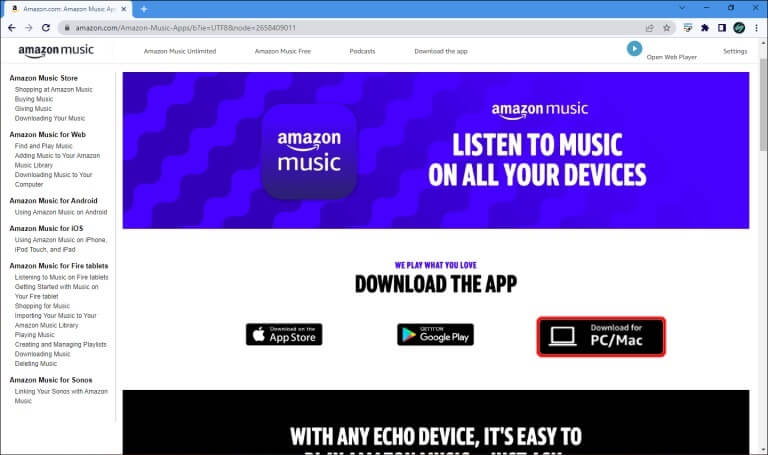
- انتقل إلى “المكتبة” وحدد “الأغاني“.
- انتقل إلى الفئة “الأخيرة” للاطلاع على آخر موسيقى قمت بشرائها.
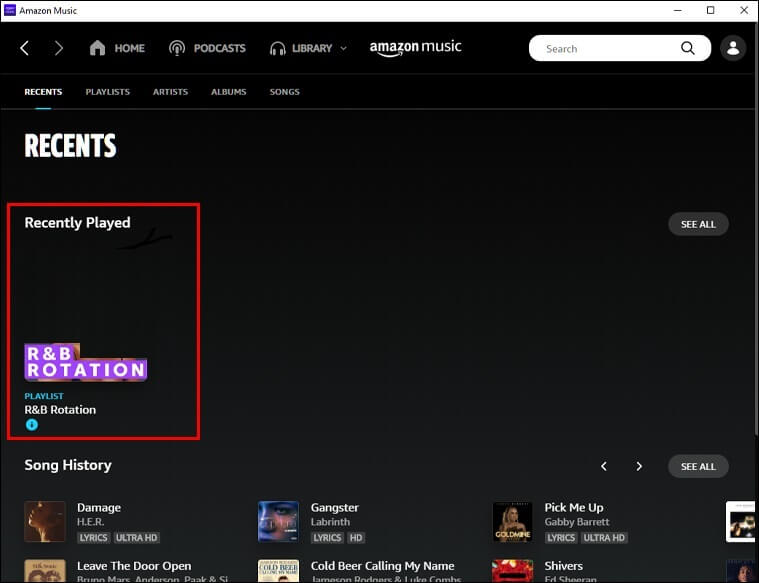
- حدد التنزيل بجوار أغنية معينة. بدلاً من ذلك ، اسحب الأغاني وأفلتها في قسم “التنزيلات” الموجود أسفل الشريط الجانبي “الإجراءات”.
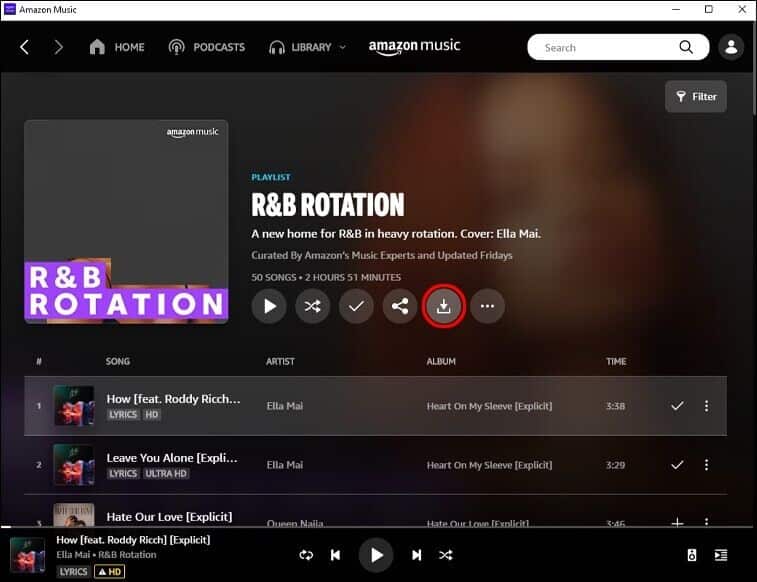
سيقوم تطبيق Amazon Music لسطح المكتب تلقائيًا بتخزين ملفات الموسيقى التي تم تنزيلها في مجلد “Amazon Music”. بالنسبة لمستخدمي Windows ، يكون هذا عادةً ضمن قسم “الموسيقى الخاصة بي” ، وبالنسبة لمستخدمي Mac ، يكون ذلك في مجلد “الموسيقى”.
ايفون
إذا كنت من مستخدمي iPhone ، فمن المحتمل أن تكون معتادًا بالفعل على توفير الراحة لتطبيق Amazon Music. كل ما تحتاجه في متناول يدك ، ويمكنك تنزيل العديد من الأغاني التي تريد الاستماع إليها في وضع عدم الاتصال. إليك كيفية عمل ذلك على جهاز iPhone الخاص بك:
- افتح تطبيق Amazon Music على جهاز iPhone الخاص بك:
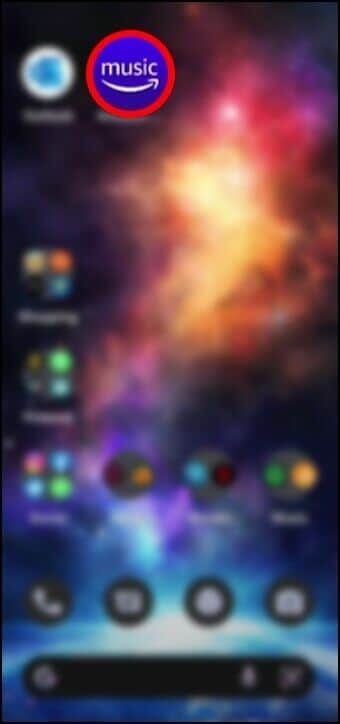
- ابحث عن الأغنية أو الألبوم الذي ترغب في تنزيله.
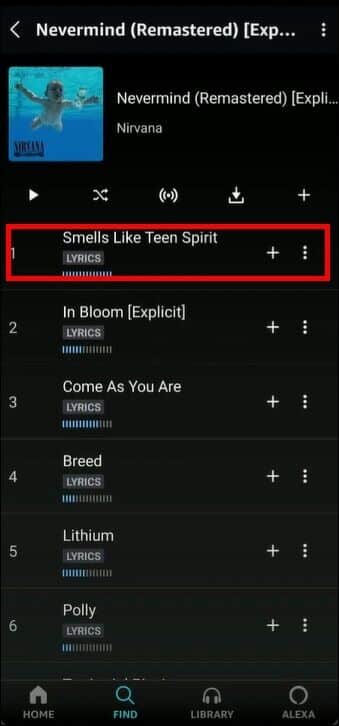
- حدد قائمة “المزيد من الخيارات” (ثلاث نقاط أفقية.)
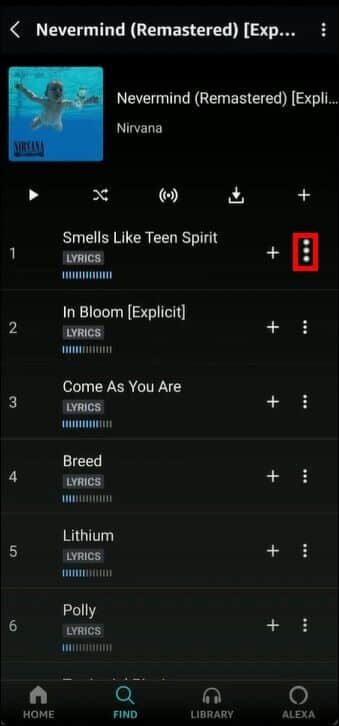
- انقر على “تنزيل“.
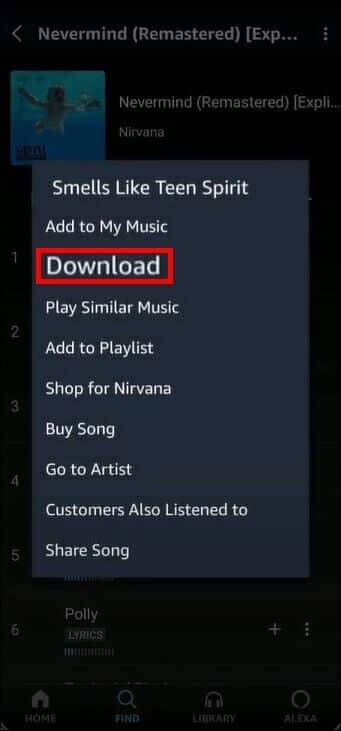
- عند تنزيل أغاني Amazon Music للتشغيل في وضع عدم الاتصال ، يوصى باختيار أفضل جودة ممكنة.
- بخلاف الجودة “القياسية” ، ستتوفر لديك خيارات “HD” و “Ultra HD” و “Spatial Audio”. أيضًا ، إذا سبق لك تنزيل أغنية بجودة أقل ، فيمكنك تنزيلها مرة أخرى ، واختيار تنسيق مختلف.
ستكون الأغاني التي تم تنزيلها متاحة لك عندما لا يكون لديك اتصال بالإنترنت أو إذا كنت لا تريد إنفاق بيانات الجوال ، ولكن لا يمكنك تصديرها إلى أي تطبيقات أخرى.
Android
إذا كنت تستمع إلى Amazon Music على هاتف Android ، فيمكنك أيضًا تنزيل الأغاني إلى التطبيق والاستماع إلى الموسيقى وقتما تشاء.
يستمتع العديد من المستخدمين بالوصول إلى مجموعة متنوعة من الأغاني في أمازون ، حتى عندما لا يكونون متصلين بالإنترنت. إذا كنت تريد الحصول على أغانٍ معينة على تطبيق Amazon Music عندما تكون غير متصل بالإنترنت ، فاتبع الخطوات التالية:
- قم بتشغيل تطبيق Amazon Music على جهاز Android الخاص بك.
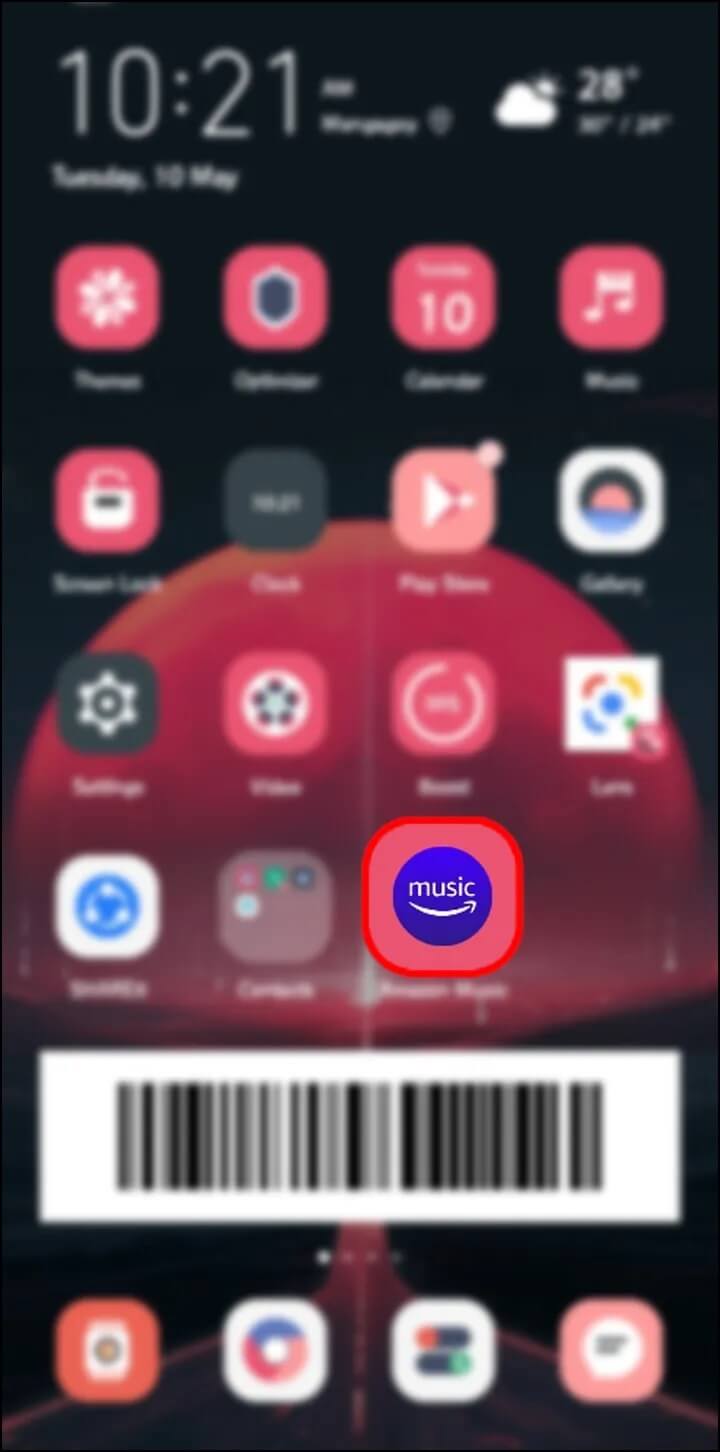
- حدد الأغنية أو الألبوم الذي تريد تنزيله.
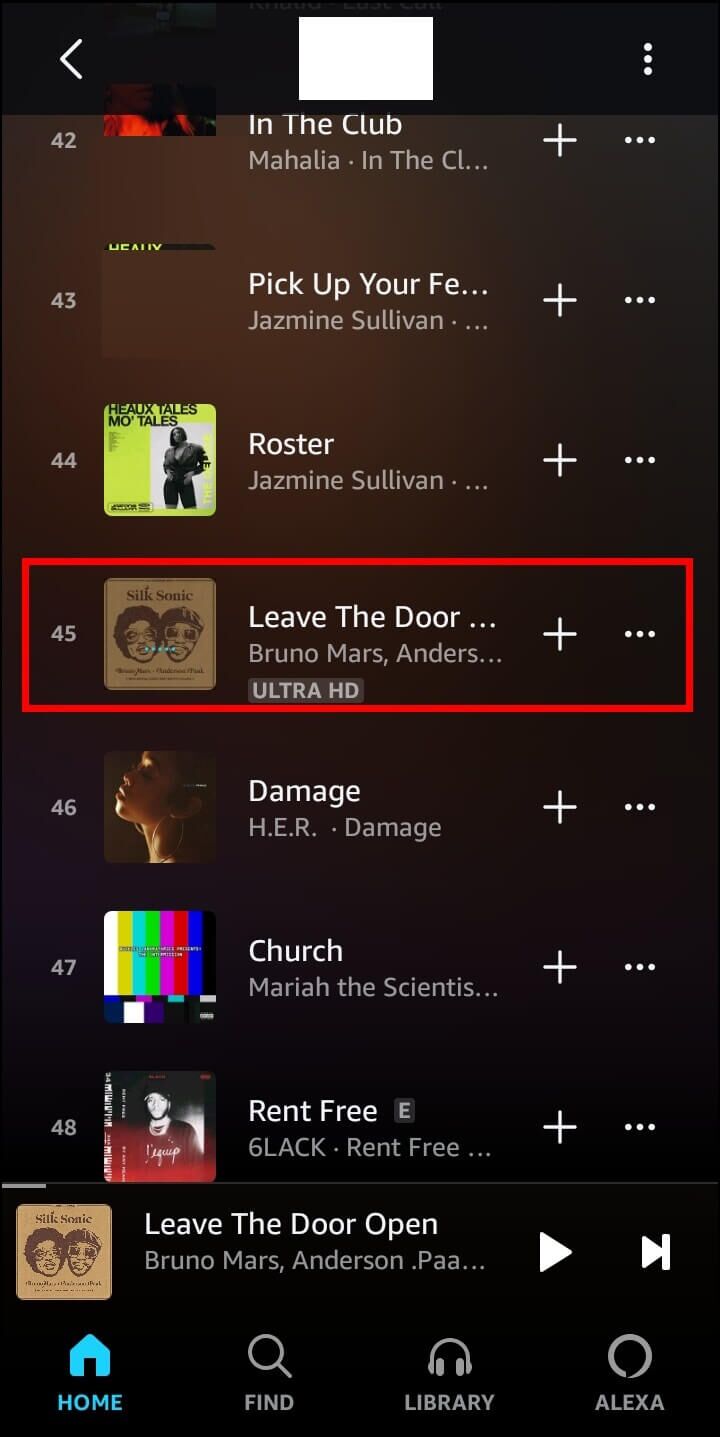
- اختر “المزيد من الخيارات” بالنقر على النقاط الأفقية الثلاث بجوار الأغنية.
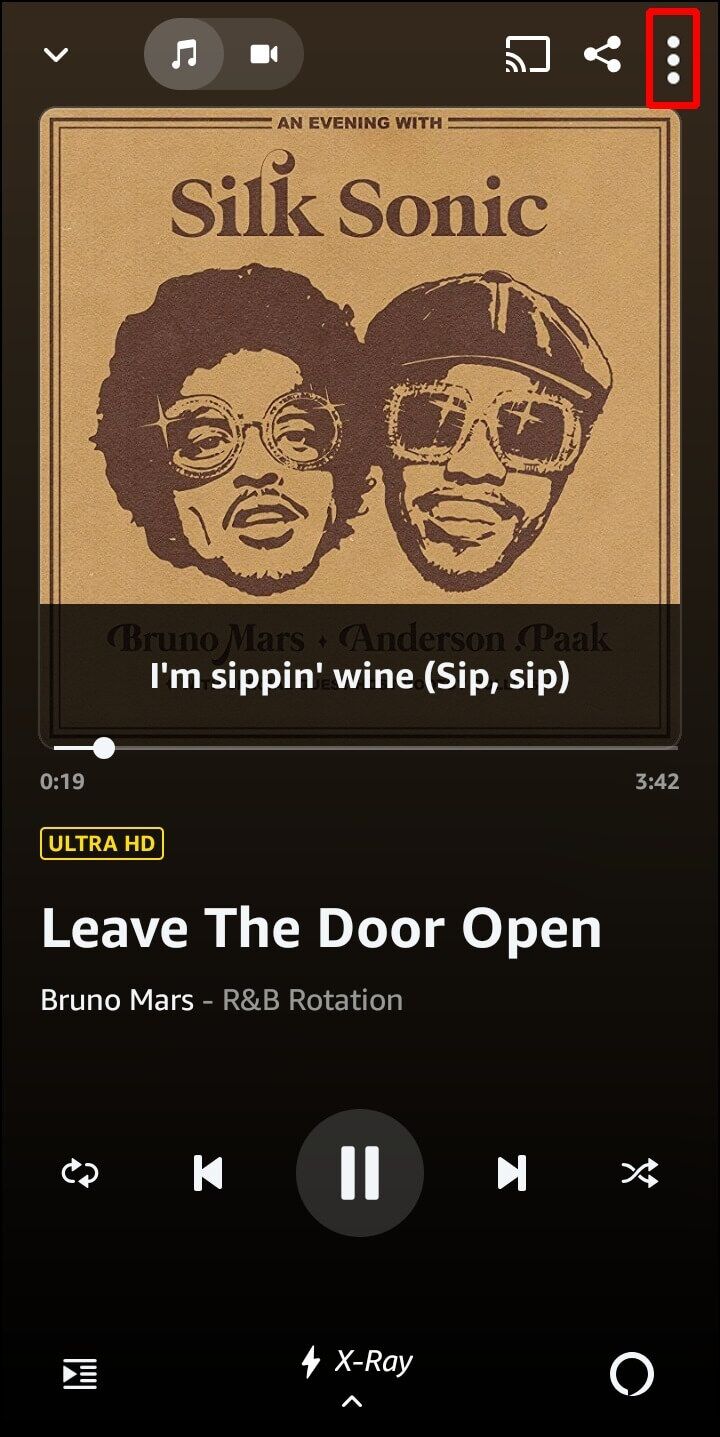
- حدد “تنزيل“.
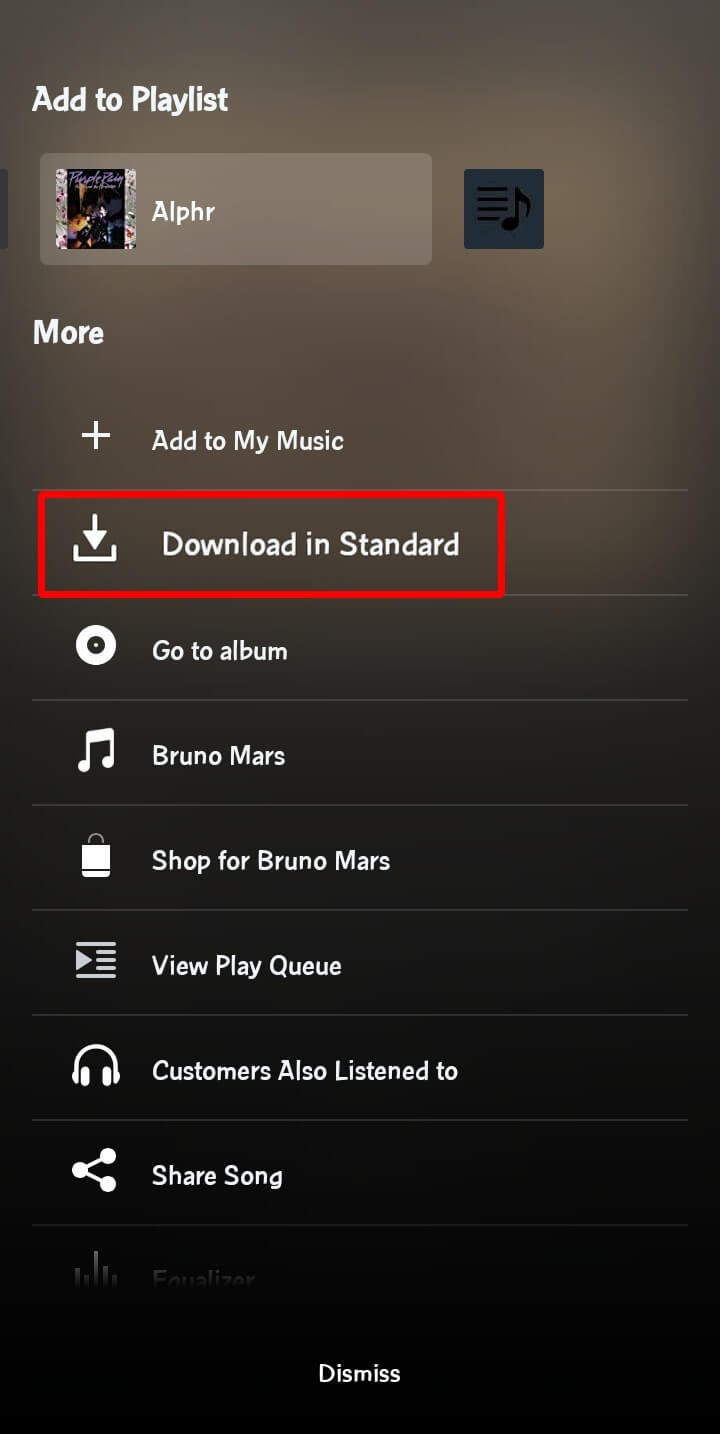
سيكون لديك العديد من الخيارات فيما يتعلق بجودة الصوت ، وكلما كانت الجودة أفضل ، زادت البيانات التي يستهلكها. يمكنك اختيار جودة “قياسية” إذا كان ذلك يناسبك ، ولكن هناك أيضًا خيارات لـ “HD” و “Ultra HD” و “Spatial Audio”.
ملاحظة: الأغاني أو الألبومات التي نزلتها متوفرة فقط في تطبيق Amazon Music ، ولا يمكنك نقلها إلى أي تطبيق آخر لتشغيل الموسيقى
كيفية تنزيل قائمة التشغيل
أحيانًا يكون تنزيل قائمة تشغيل كاملة أكثر ملاءمةً من اختيار أغنية واحدة في كل مرة.
بالإضافة إلى ذلك ، إذا كنت تستخدم Amazon Music بشكل متكرر ، فمن المحتمل أنك تتابع قوائم التشغيل أو أنشأت القليل منها. لحسن الحظ ، تتيح لك Amazon Music تنزيل قائمة تشغيل كاملة للتشغيل في وضع عدم الاتصال.
جهاز كمبيوتر
مرة أخرى ، عندما يتعلق الأمر بتنزيل الموسيقى على جهاز الكمبيوتر الخاص بك ، فإن أفضل خيار لك هو تنزيل الأغاني المشتراة باستخدام تطبيق Amazon Music لسطح المكتب.
بهذه الطريقة ، يمكنك تخزين الموسيقى التي دفعت مقابلها على جهازك ونقلها كما يحلو لك. يمكنك تحميل ملفات MP3 على هاتفك أو جهازك اللوحي أو تخزينها على بريدك الإلكتروني.
الموسيقى المشتراة لا تنتمي إلى قائمة تشغيل موسيقى محددة. ومع ذلك ، يمكنك استخدام الأغاني لإنشاء قائمة تشغيل الموسيقى في مكان آخر أثناء تنزيلها. لكن أولاً ، إليك كيفية استخدام Amazon Music لتنزيل الموسيقى التي اشتريتها:
- افتح تطبيق Amazon Music لسطح المكتب.
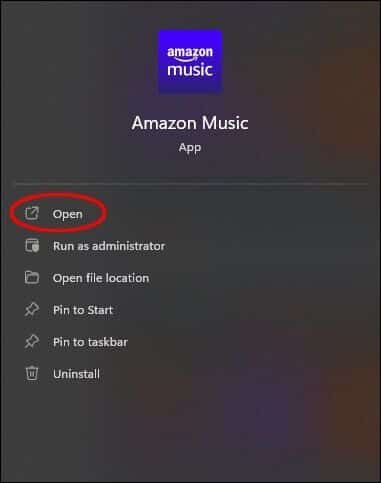
- حدد “الأغاني” متبوعًا بـ “المشتراة”.
- حدد أيقونة التنزيل بجوار أغنية أو ألبوم معين. بدلاً من ذلك ، انقل عناوين الموسيقى باستخدام المؤشر إلى قسم “تنزيل” الموجود أسفل الشريط الجانبي الأيمن.
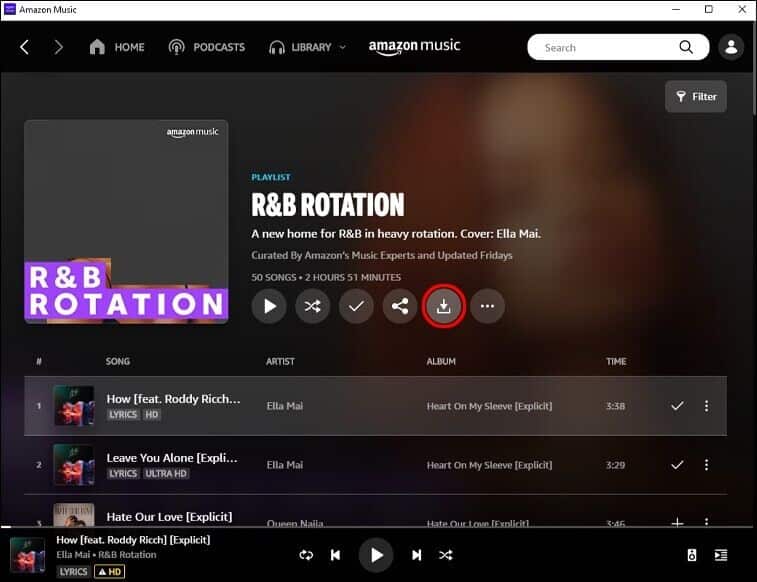
ايفون
يعد تنزيل قوائم التشغيل على تطبيق Amazon Music iOS أمرًا سهلاً للغاية. في غضون دقائق ، يمكنك الحصول على قائمة تشغيل كاملة للاستمتاع بها ، حتى إذا تم فصل هاتفك أو جهازك اللوحي عن الإنترنت.
اتبع هذه الخطوات لتنزيل قائمة تشغيل على تطبيق Amazon Music الخاص بك:
- قم بتشغيل تطبيق Amazon Music iOS.
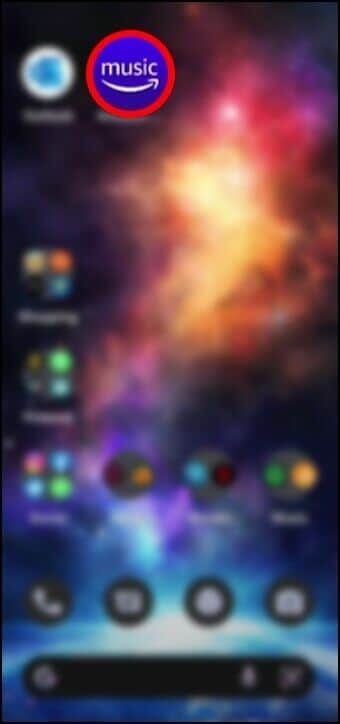
- ابحث عن قائمة التشغيل التي تريد تنزيلها. يمكنك العثور على تلك التي أنشأتها ضمن “المكتبة” ، ولكن يمكنك أيضًا تصفح عدد لا يحصى من قوائم التشغيل الموجودة داخل التطبيق.
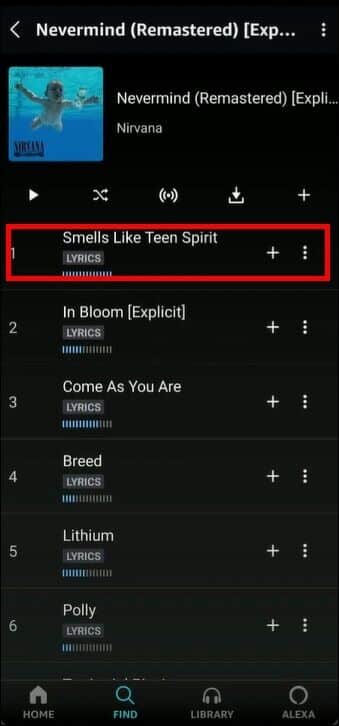
- عند تحديد قائمة تشغيل ، انقر على النقاط الأفقية الثلاث بجوار اسمها. سيفتح هذا الإجراء قائمة “المزيد من الخيارات”.
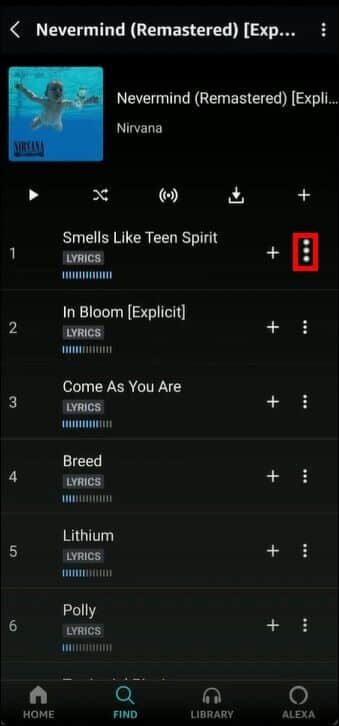
- حدد “تنزيل” من قائمة الخيارات.
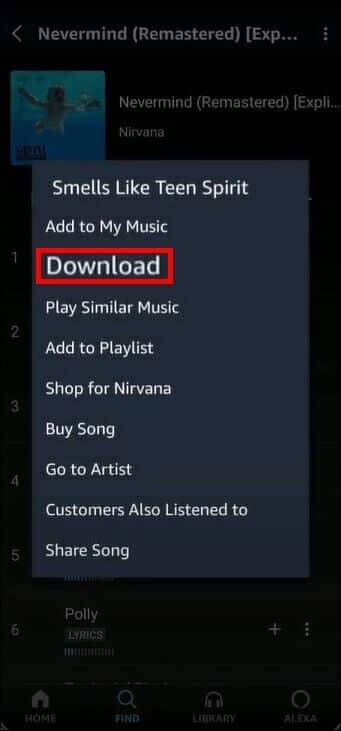
- اختر جودة صوت الموسيقى. تتضمن هذه الخيارات “قياسي” و “عالي الدقة” و “فائق الدقة” و “صوت مكاني”.
- ستجد أيضًا قائمة التشغيل التي تم تنزيلها في قسم “ما تم تنزيله مؤخرًا” في تطبيق Amazon Music.
Android
يعد الحصول على موسيقى للتشغيل بلا إنترنت أمرًا بالغ الأهمية للعديد من المستخدمين ، وخاصة أولئك الذين لا يتمتعون بإمكانية الوصول إلى اتصال ثابت بالإنترنت أو أولئك الذين يسافرون كثيرًا.
إذا كنت من مستخدمي Android وتحب الاستماع إلى محتوى Amazon Music ، فلديك خيار الاستماع إلى أغانيك المفضلة في وضع عدم الاتصال أيضًا. كل ما عليك فعله هو تنزيل قوائم التشغيل التي تفضلها على تطبيق Amazon Music الرسمي لنظام Android. إليك الطريقة:
- افتح تطبيق Amazon Music على جهاز Android الخاص بك.
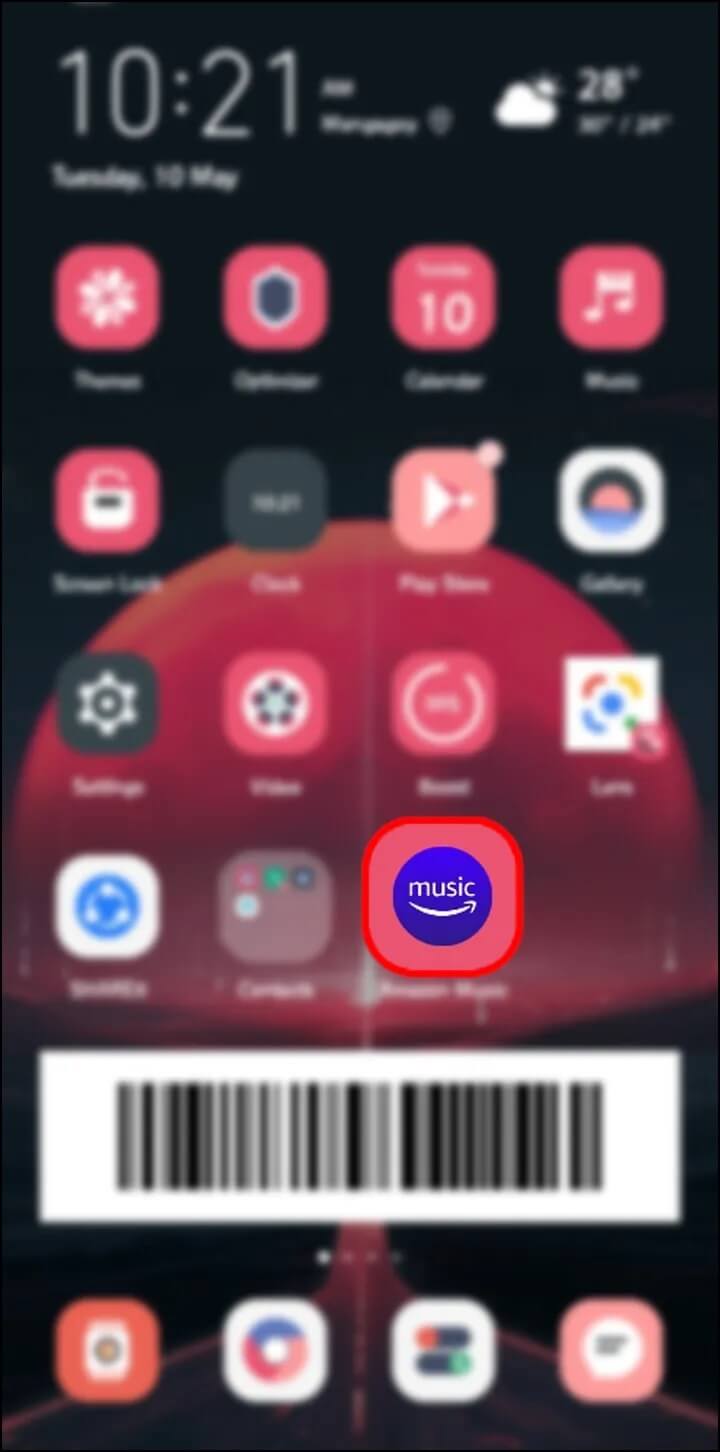
- بمجرد تحديد قائمة التشغيل ، انقر على النقاط الأفقية الثلاث بجوار العنوان لفتح قائمة “المزيد من الخيارات”.
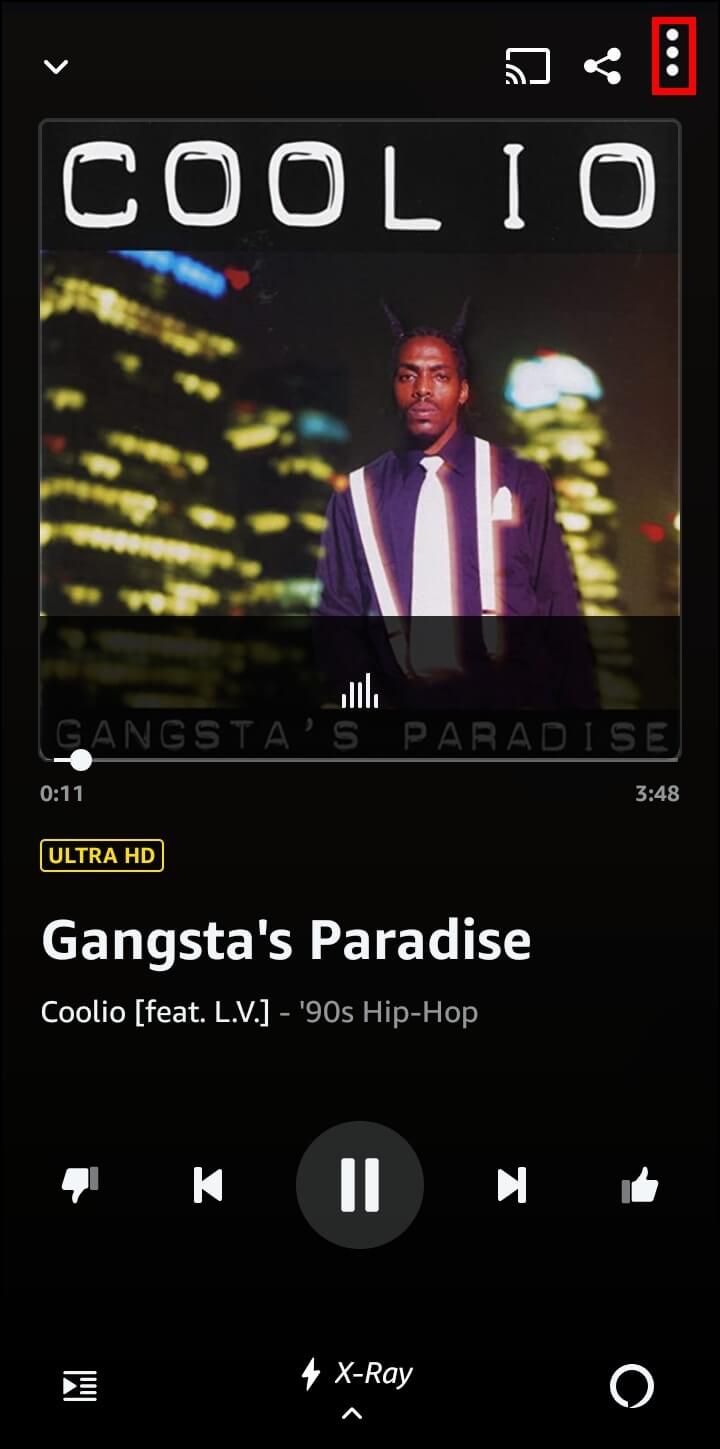
- اختر “تنزيل” من القائمة.
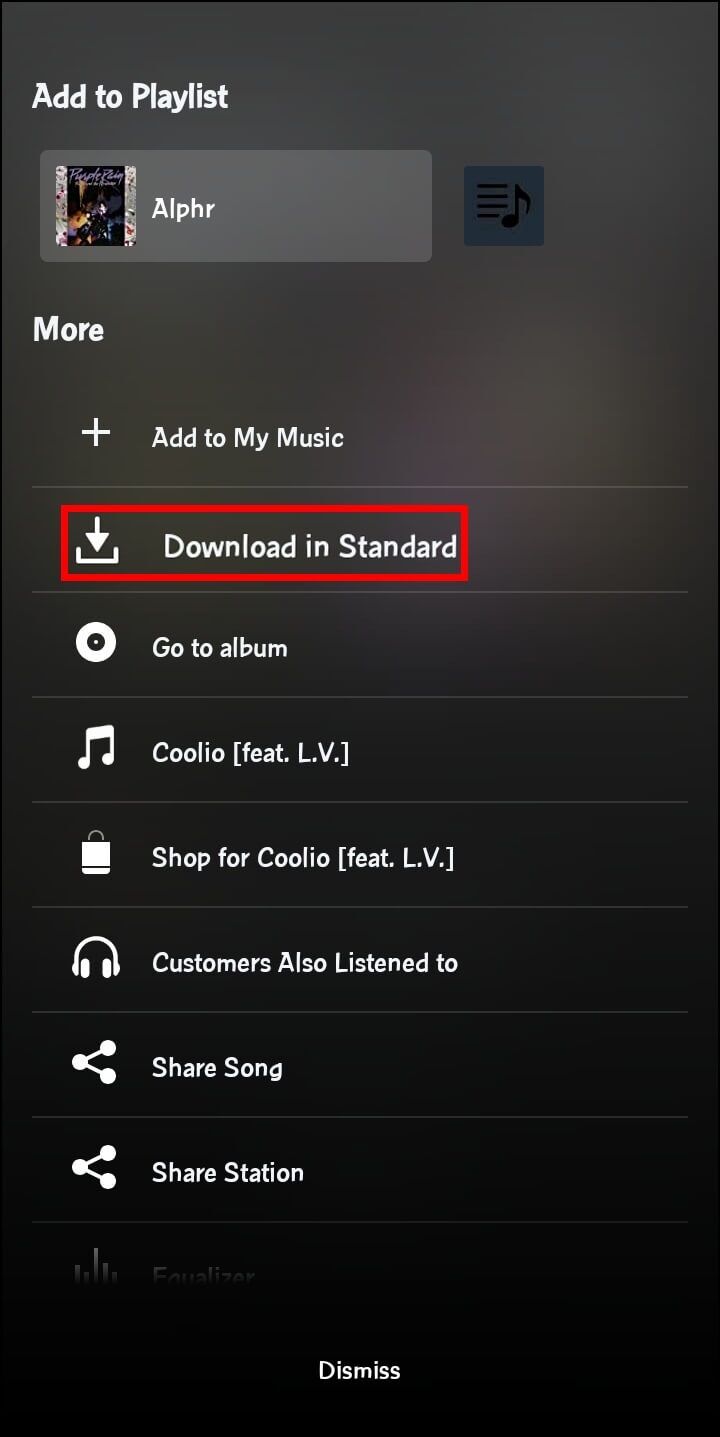
سيبدأ تنزيل قائمة التشغيل تلقائيًا ، ويمكنك العثور على جميع الأغاني في قسم “تم تنزيلها مؤخرًا” في تطبيق Amazon Music.
استمتع بموسيقى أمازون أينما كنت
في هذه الأيام ، اعتدنا جميعًا على بث الموسيقى ، حيث أصبح الاتصال بالإنترنت في كل مكان. يمتلك العديد من الأشخاص بيانات غير محدودة أو اتصال دائم بشبكة Wi-Fi ولا يكلفون أنفسهم عناء التأكد من توفر الموسيقى في وضع عدم الاتصال.
لكنك لا تعرف أبدًا متى قد تحتاج إلى الوصول إلى التشغيل في وضع عدم الاتصال ، لذلك تضمن Amazon Music لمستخدميها إتاحة هذا الخيار.
لنفترض أنك تعمل في وضع عدم الاتصال لفترة من الوقت أو تزور موقعًا بدون اتصال بالإنترنت. في هذه الحالة ، ستستمتع على الأرجح بوجود أغاني وقوائم تشغيل Amazon Music عندما تكون في حالة مزاجية لبعض الموسيقى أو بودكاست جيد.
ما نوع الموسيقى أو قوائم التشغيل التي تحب الاستماع إليها على Amazon Music؟ واسمحوا لنا أن نعرف في قسم التعليقات أدناه.